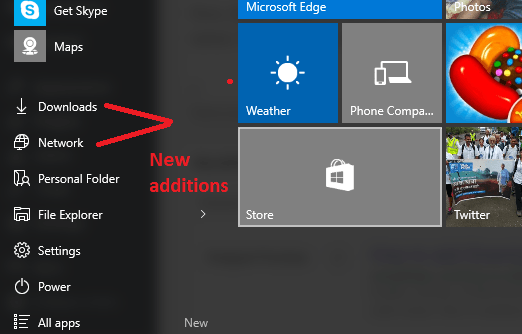माइक्रोसॉफ्ट विंडोज़ के पुराने संस्करण जैसे विंडोज़ 7 में डाउनलोड फोल्डर स्टार्ट मेन्यू में टिका हुआ है। लेकिन विंडोज़ 10 में उनके पास स्टार्ट मेन्यू में डाउनलोड फोल्डर या नेटवर्क नहीं है। लेकिन, चिंता करने की कोई जरूरत नहीं है क्योंकि विंडोज़ 10 ने उपयोगकर्ताओं को अपने स्टार्ट मेन्यू को काफी हद तक अनुकूलित करने के लिए बहुत लचीलापन दिया है। नीचे स्क्रीनशॉट के साथ एक गाइड है जो आपको डाउनलोड, नेटवर्क या संगीत आदि को चिपकाने में मदद करती है। प्रारंभ मेनू में फ़ोल्डर्स।
नेटवर्क कैसे जोड़ें और मेनू शुरू करने के लिए फ़ोल्डर डाउनलोड करें
चरण 1 - सबसे पहले अपने डेस्कटॉप पर जाएं और कहीं भी राइट क्लिक करें। खुलने वाले मेनू में, पर क्लिक करें वैयक्तिकृत करें जैसा कि नीचे चित्र में दिखाया गया है।

अब, पर क्लिक करें शुरू निचले बाएँ फलक में स्थित है।
अंत में, पर क्लिक करें चुनें कि कौन से फ़ोल्डर प्रारंभ में दिखाई दें
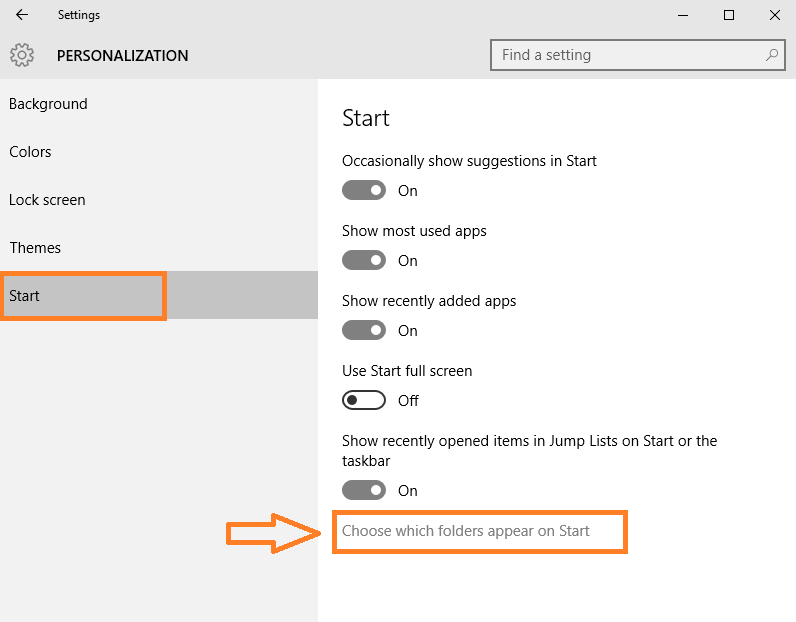
अब, विकल्पों के सेट से, बस स्थिति को बंद में बदलें और इस पर निर्भर करता है कि आप उन्हें प्रारंभ मेनू में चाहते हैं या नहीं। उदाहरण के लिए, यहां मैं अपने स्टार्ट मेनू में डाउनलोड फ़ोल्डर और नेटवर्क दिखाना चाहता था। तो, मैंने उन्हें चालू कर दिया।
अब, जब मैंने नीचे बाईं ओर विंडोज़ आइकन पर क्लिक करके अपना स्टार्ट मेन्यू शुरू किया, तो मैंने उन्हें वहां पाया, ताकि मैं उन्हें जल्दी से एक्सेस कर सकूं।